Cara Membuat Blog di Blogger/Blogspot
Pada edisi sebelumnya kita telah mengenal apa itu blog dan Blogger/Blogspot
sebagai platform blog. Langkah selanjutnya tentu saja adalah bagaimana cara
membuat blog di Blogger/Blogspot. Untuk dapat membuat blog di Blogger/Blogspot,
pengguna dapat menggunakan single account
di Google. Apa yang dimaksud dengan single
account atau single ID? Dengan mendaftar account email di Gmail, pengguna
dapat menggunakan account ID tersebut untuk mengakses semua produk Google
seperti Blogger, Youtube, Adsense, dan lain-lain.
Berikut adalah langkah-langkah membuat blog di Blogger:
1. Buka homepage Blogger di http://www.blogger.com
2. Jika Anda sudah memiliki account Gmail atau dari Google Account lain,
anda dapat langsung login/sign in dengan account Gmail. Setelah Anda sign in,
Anda harus memasukkan nama layar dan menerima Syarat Layanan Bogger. Setelah
selesai, Anda akan diminta untuk membuat blog dan memulainya.
3. Jika belum memiliki account Google, klik “Get Started” dan anda
diminta mengisi form pembuatan account Google. Anda dapat menggunakan email
Yahoo atau account email lainnya.
4. Setelah Anda mengisi form pendaftaran, klik link “Create Blog”.
Masukkan judul dan alamat (URL) blog sesuai keinginan Anda. Jika saat anda
memasukkan alamat (URL) blog dan terdapat peringatan address/URL unavailable artinya alamat (URL) tersebut sudah
digunakan oleh pengguna lain. Carilah alamat (URL) lain dan cek ketersediaan. Anda
juga harus mengetikkan kata verifikasi yang ditampilkan di halaman ini.
5. Langkah selanjutnya, Anda dapat memilih template blog yang telah tersedia. Anda dapat mengeditnya kemudian.
Template adalah tampilan blog yang akan muncul setelah anda mempublikasikan
blog Anda.
6. Kini blog Anda sudah jadi. Anda dapat memulai posting atau mengubah
tampilan. Untuk posting, silahkan klik “Mulai Blogging” / “Start Blogging”.
7. Langkah selanjutnya adalah posting.
Apa itu posting? Posting adalah
memasukkan tulisan di blog Anda untuk selanjutnya dipublikasikan. Posting dilakukan melalui Dashboard.
Dashboard ibaratnya ruang kendali pengaturan blog Anda. Pada Dashboard blog
Anda, klik menu “New Post” di sebelah blog yang ingin di-posting. Ingat, Anda dapat menambah blog hingga 100 blog pada satu
account Blogger Anda. Selain itu Anda
dapat mengubah pilihan bahasa.
8. Pastikan Anda klik “New Post”
pada blog yang ingin Anda posting. Awali dengan memberikan judul pada posting-an
Anda kemudian ketik isi posting-an.
Sebelum Anda mempublikasikan posting,
Anda dapat mem “Preview” untuk melihat tampilan setelah dipublikasikan. Jika
Anda sudah yakin, silahkan klik “Publish”.
9. Selain posting tulisan/text, Anda pun dapat posting gambar. Anda dapat meng-upload foto atau gambar dengan
menggunakan ikon gambar pada toolbar editor
posting. Ketika Anda meng-klik ikon ini, akan muncul window baru di mana Anda bisa memilih satu atau beberapa gambar
dari komputer Anda. Klik tombol "Choose Files" untuk mencari gambar
yang Anda inginkan. Atau, Anda bisa memasukkan URL dari gambar yang sudah
online untuk dimasukkan ke dalam posting Anda. Apabila Anda meng-klik link
untuk memilih “Layout”, Anda bisa mengatur cara gambar Anda muncul di posting Anda. Opsi di sebelah kiri,
tengah dan kanan akan menentukan bagaimana teks dari posting Anda akan mengalir di sekitar gambar. Opsi ukuran ini
memungkinkan Anda mengatur skala gambar ke ukuran yang berbeda di area posting.
1. Untuk melihat posting-an
pada blog Anda, silahkan ketik alamat(URL) blog Anda pada address bar di browser.
download file klik disini
 A Short Description about youself
A Short Description about youself



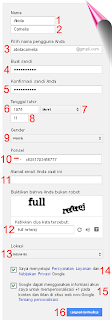





Any feedback, questions or ideas are always welcome. In case you are posting Code ,then first escape it using Postify and then paste it in the comments
0 comments: